Jak udělat umění z fotografie v aplikaci Adobe Photoshop
Grafické editory v naší době jsou hodně schopné. S nimi můžete změnit fotografii, odstranit něco z ní nebo přidat někoho. Pomocí grafického editoru můžete vytvářet a umět z normální fotografie a tento článek vám řekne, jak vytvořit umění z fotografie ve Photoshopu.
Adobe Photoshop - Jedná se o jeden z nejvhodnějších a nejoblíbenějších grafických editorů na světě. Photoshop má nekonečný počet možností, mezi něž patří i tvorba pop art, kterou se naučíme v tomto článku.
Chcete-li začít, musíte stáhnout program z výše uvedeného odkazu a nainstalovat jej, což vám pomůže tohle článek.
Obsah
Jak udělat fotografický styl ve stylu pop art ve Photoshopu
Příprava fotografie
Po instalaci musíte otevřít potřebnou fotografii. Chcete-li to provést, musíte otevřít podnabídku "Soubor" a klepnout na tlačítko "Otevřít", po kterém se v zobrazeném okně zobrazí požadovaná fotografie.
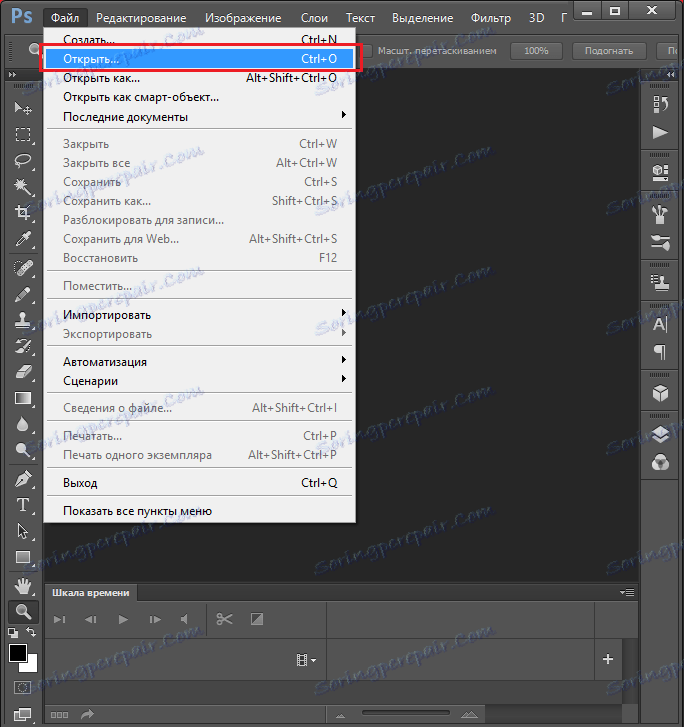
Poté se musíte zbavit pozadí. Chcete-li to provést, vytvořte duplicitní vrstvu přetažením hlavního pozadí do ikony "Vytvořit novou vrstvu" a naplňte hlavní pozadí bílou pomocí nástroje "Vyplnit".
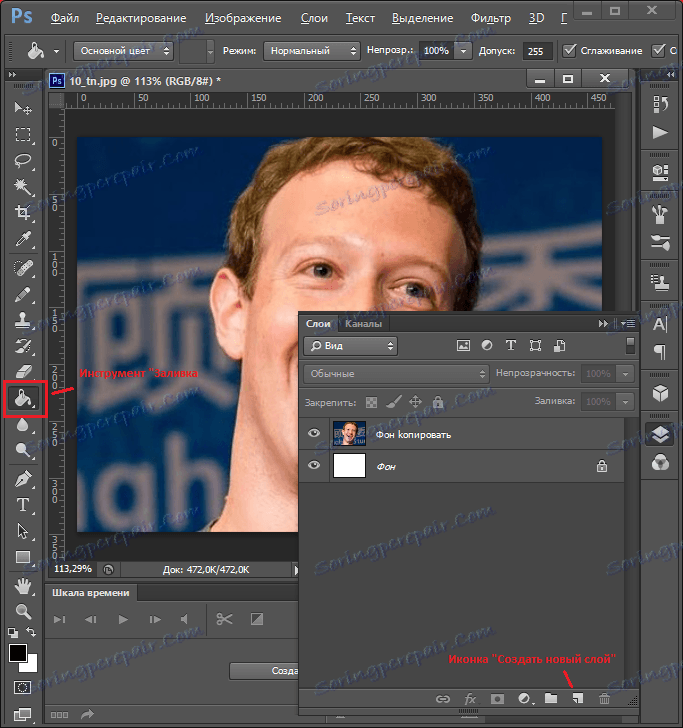
Poté přidejte masku vrstvy. Chcete-li to provést, vyberte požadovanou vrstvu a klikněte na ikonu "Přidat vektorovou masku".
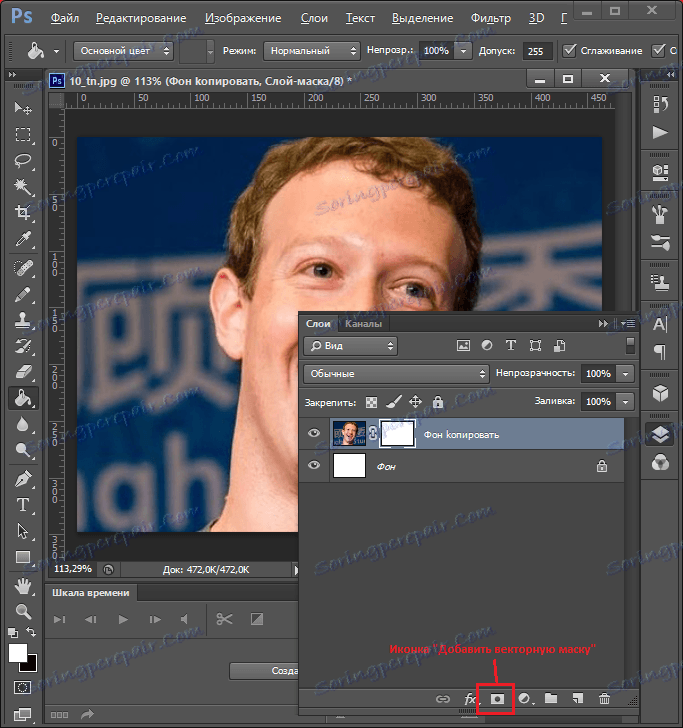
Nyní vymažte pozadí nástrojem Eraser a použijte masku vrstvy kliknutím pravým tlačítkem na masku.
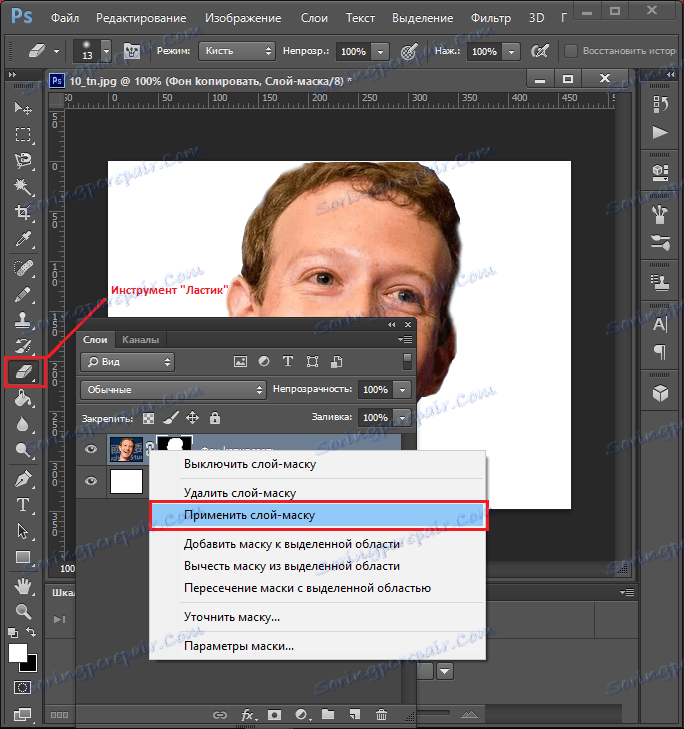
Oprava
Po dokončení obrázku je čas aplikovat opravu, ale před tím vytvořit duplikát hotové vrstvy přetažením na ikonu "Vytvořit novou vrstvu". Vytvořte novou vrstvu neviditelnou a klikněte na její oko.
Nyní vyberte viditelnou vrstvu a přejděte na "Image-Correction-Threshold". V zobrazeném okně nastavte nejvhodnější poměr stran obrazu černobíle.
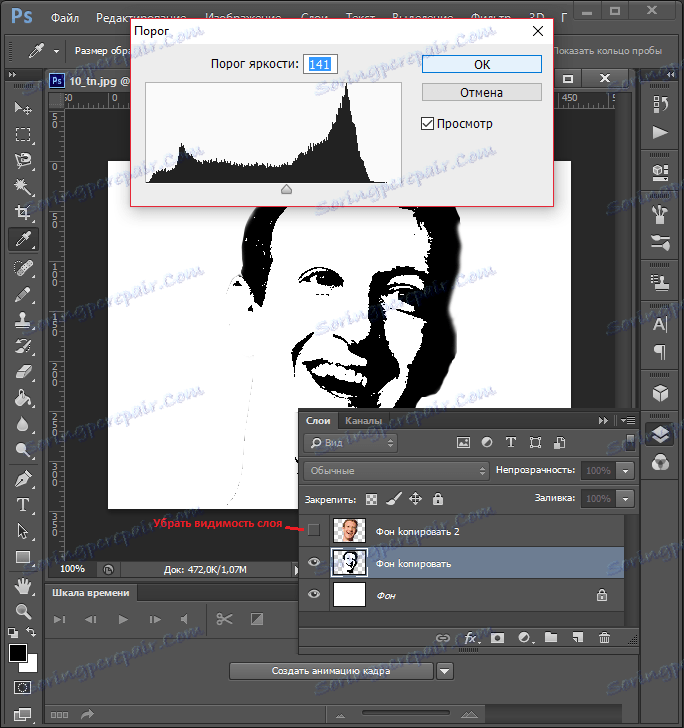
Nyní z kopie odstraňte neviditelnost a nastavte neprůhlednost na 60%.
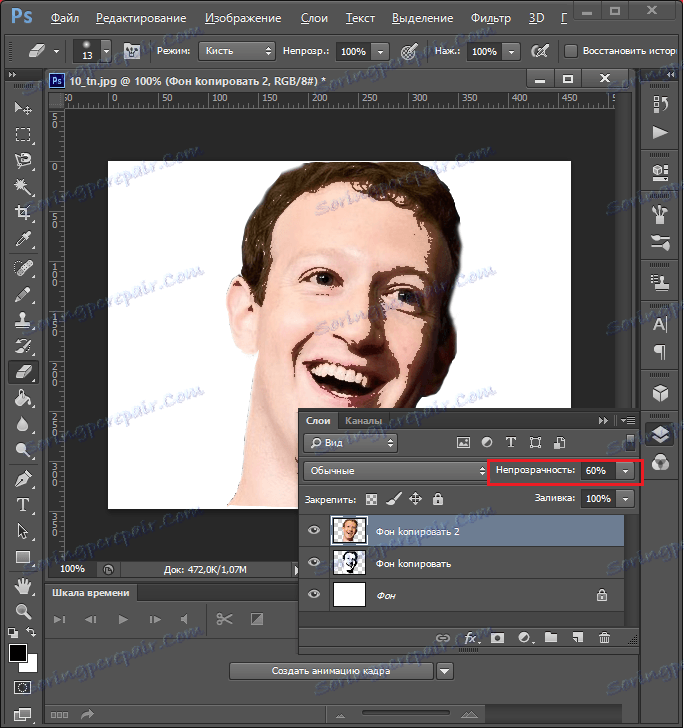
Nyní se vraťte zpět na "Image-Correction-Threshold" a přidejte stíny.
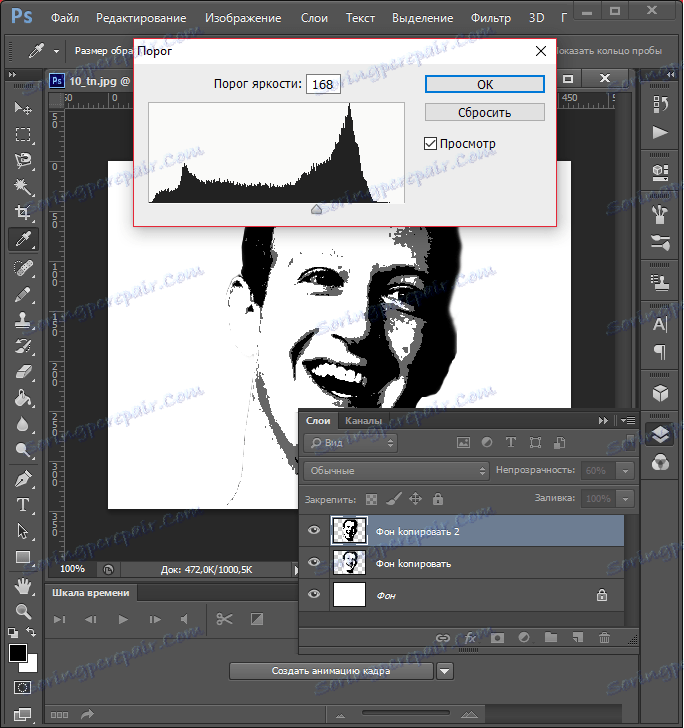
Poté je třeba sloučit vrstvy jejich výběrem a stisknutím kombinace kláves "Ctrl + E". Pak nabarvujte pozadí barvou stínu (zhruba vybrat). A pak zkombinujte pozadí a zbývající vrstvu. Můžete rovněž vymazat nežádoucí nebo barvit černé části obrazu, který potřebujete.
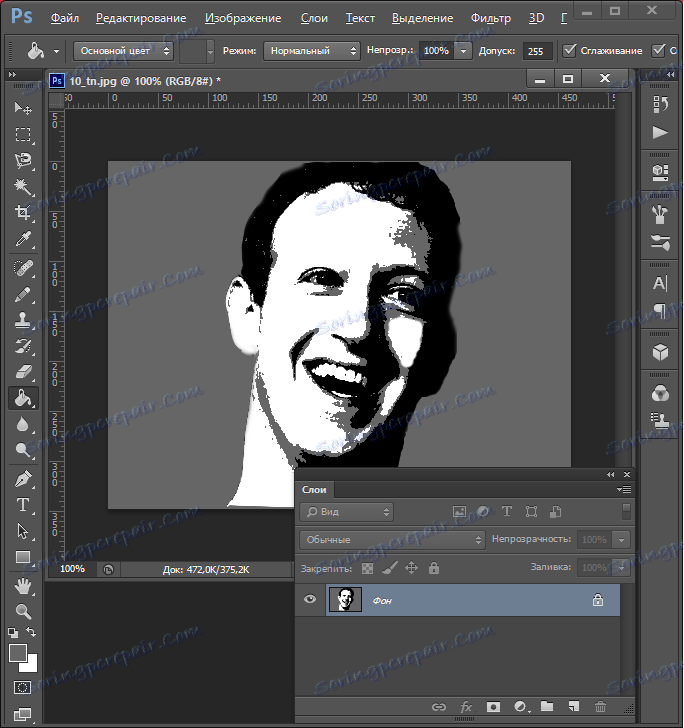
Nyní musíte dát obrázek barvu. Chcete-li to provést, otevřete gradientní mapu, která je v rozevíracím seznamu tlačítka pro vytvoření nové úrovně úpravy.
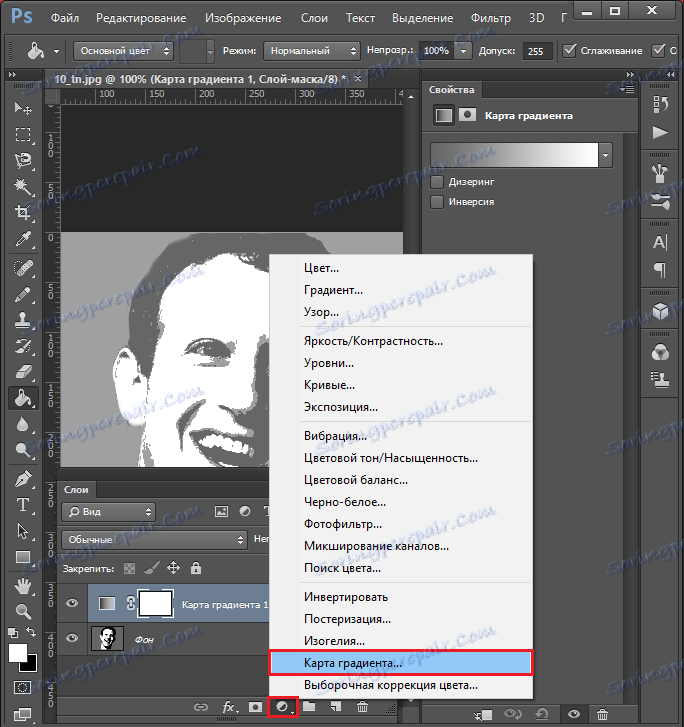
Kliknutím na barvu se otevře okno výběru barev a vybere se tříbarevná sada. Poté vyberte pro každý čtverec požadovanou barvu.
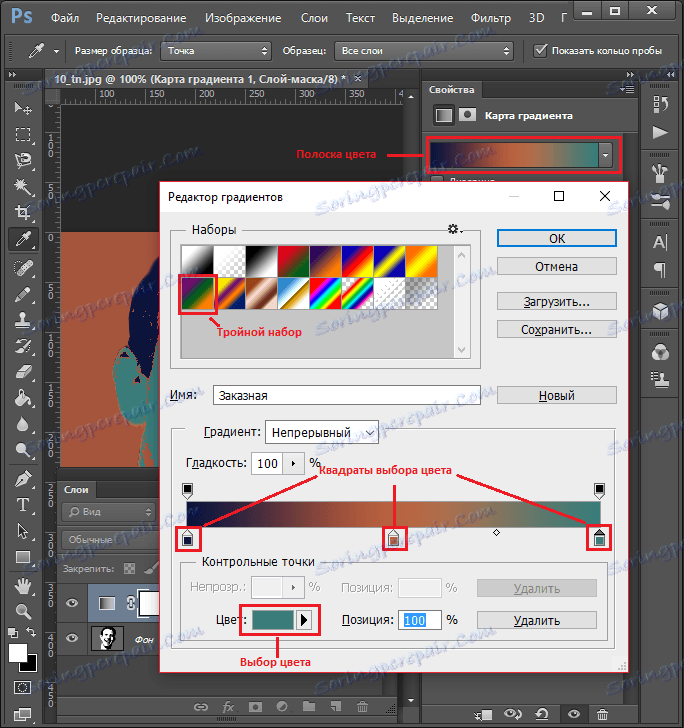
Vše, váš pop portrét je připraven, můžete jej uložit ve formátu, který potřebujete, stisknutím klávesy "Ctrl + Shift + S".
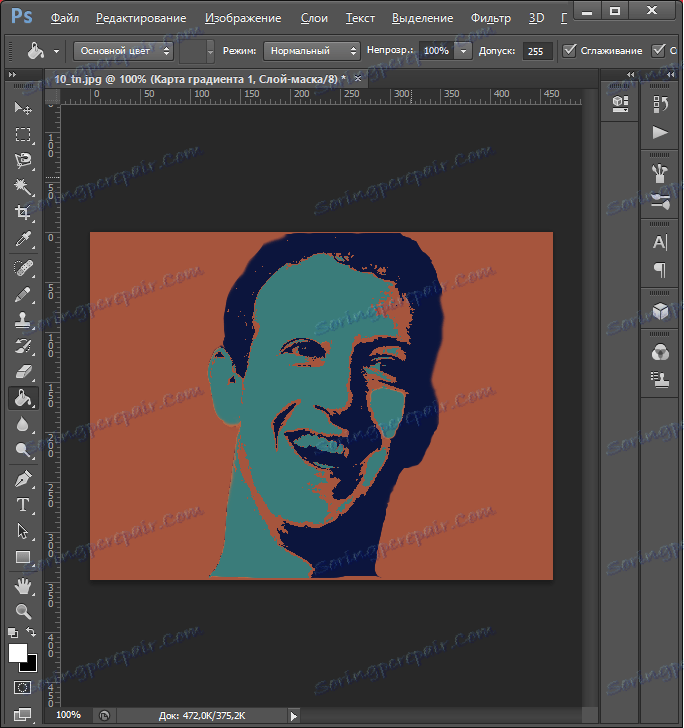
Čtěte také: Sbírka nejlepších počítačových programů pro kreslení umění
Video lekce:
Je to tak chytrá, ale efektivní způsob, jak se nám podařilo vytvořit portrét pop art ve Photoshopu. Samozřejmě, že tento portrét může být stále upraven, odstranění nepotřebných bodů a nesrovnalostí, a pokud chcete pracovat na tom, budete potřebovat nástroj Tužka a udělejte to lépe, než jste udělali svou barvu umění. Doufáme, že tento článek vám bude užitečný.